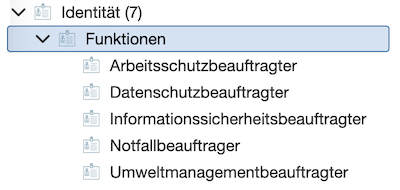Die Anzeige von einem Asset gliedert sich in die folgenden Bereiche.
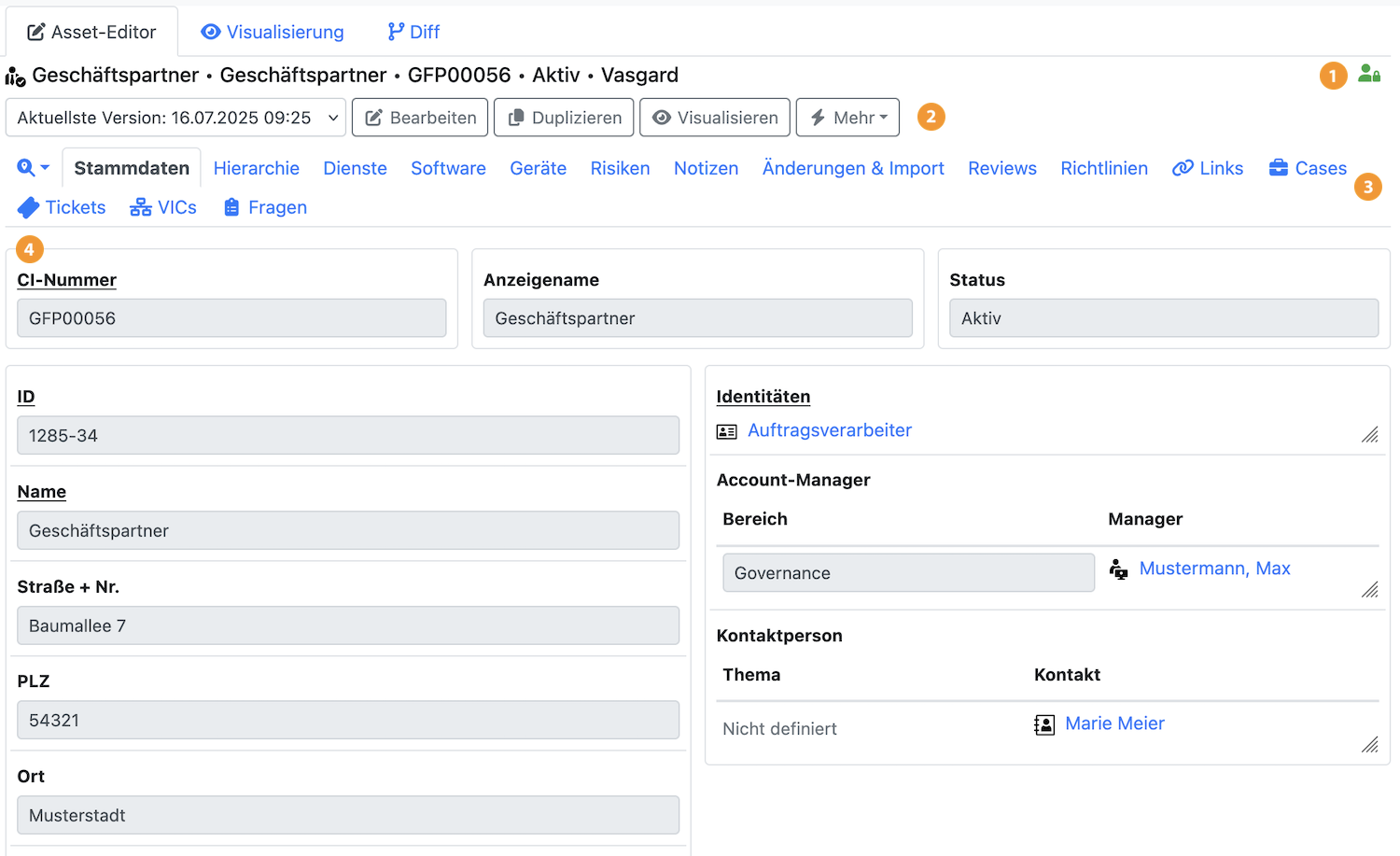
(1) Asset-Berechtigungen: Hier werden die Berechtigungen des angemeldeten Benutzers für das Asset angezeigt.
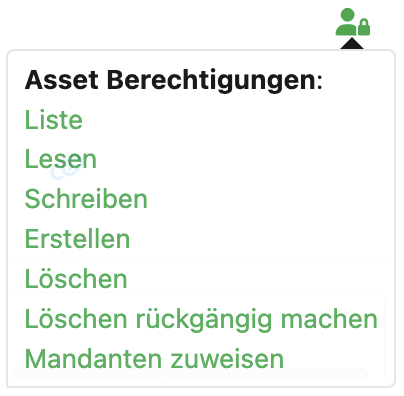
(2) Asset-Menü: Dieses besteht aus den folgenden Elementen:
Zugriff auf historische Asset-Versionen: Der VASGARD/IAN speichert bei jeder Änderung eines Assets dessen vorherige Version in einer Versionshistorie ab. Über dieses Bedienelement kann auf ältere Versionen zurückgegriffen werden, die hier mit Datum und Uhrzeit ihrer Erstellung aufgelistet sind.
![]()
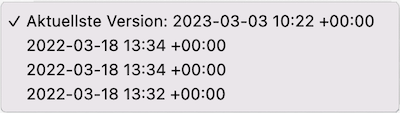
Bearbeiten von Asset-Eigenschaften: Nach Betätigung von Bearbeiten wechselt die Ansicht der Asset-Darstellung in den Bearbeitungsmodus, d. h. die dargestellten Attributwerte können bearbeitet werden.
Duplizieren von Assets: Mit Duplizieren wird in die Ansicht zum Anlegen eines neuen Assets gewechselt, wobei jedoch die Werte der Eingabefelder mit den Werten des aktuellen Assets vorbelegt werden. Damit tatsächlich ein neues Asset angelegt werden kann, müssen die ID-Attribute des neuen Assets so belegt werden, dass sie nicht auf ein bereits bestehendes Asset passen. Die Bezeichner von ID-Attributen eines Assets sind unterstrichen dargestellt.
Hinzufügen des Assets zu einer Visualisierung: Durch Visualisieren wird das aktuell angezeigte Asset einer Visualisierung hinzugefügt.
Weitere Asset-Operationen: Hinter dem Button Mehr befinden sich weitere Operationen, die in der alltäglichen Arbeit mit Assets in der Regel selten benötigt werden. Hierüber kann beispielsweise der Typ (Asset-Klasse) des Assets oder der Mandant bearbeitet, das Asset exportiert, bekanntgegeben, archiviert oder auch aus der CCDB gelöscht werden.
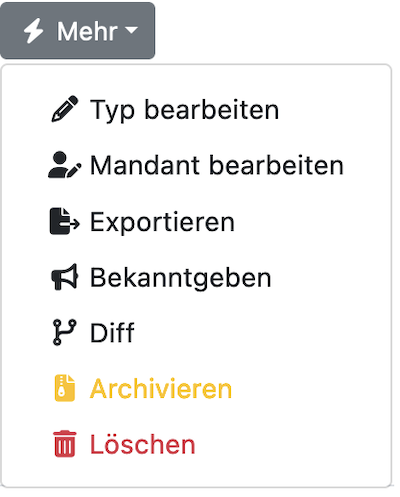
(3) Asset-Informationen sortiert nach Bereichen: Hier befinden sich die Informationen des jeweiligen Assets. Es gibt eine Reihe von Tabs, mit denen sich die Informationen abrufen lassen. Im ersten Tab Stammdaten befinden sich die Hauptattribute eines jeden Assets. Gibt es mehr Tabs als in einer Zeile angezeigt werden, so sind alle weiteren über Mehr zu erreichen. Eine Zahl in Klammern zeigt an, wie viele weitere Tabs sich darüber anzeigen lassen.
Hinweis
Über die Benutzereinstellungen kann eingestellt werden, dass alle Tabs auch in mehreren Zeilen, angezeigt werden.
Da es sehr viele Attribute geben kann, ist über die Lupe eine Suche des gewünschten Attributes möglich. Dabei werden sowohl die angezeigten, als auch die internen Namen, angezeigt. Die Liste kann durchgescrollt oder mithilfe einer Eingabe im Textfeld durchsucht werden.
Hier wird auch angezeigt, wie viele verschiedene Attribute es in der entsprechenden Asset-Klasse gibt.
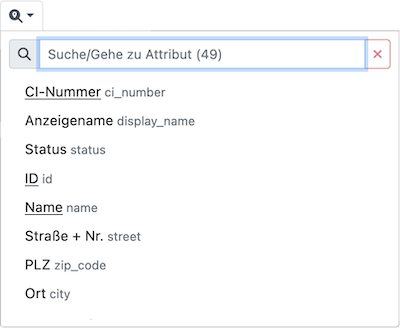
Wird ein Attribut angeklickt, so wird zu dem Attribut im entsprechenden Tab gesprungen.
(4) Anzeigebereich der Informationen: In diesem Bereich werden die durch einen Tab ausgewählten Informationen für das Asset angezeigt. Die konkreten Attribute hängen vom Typ des angezeigten Assets ab und die Darstellung eines konkreten Attributs von dessen Typ.
Hinweis
Sind nicht alle Bearbeitungsmöglichkeiten sichtbar, fehlen die zugehörigen Rechte dafür.
Attributinformationen
Durch bewegen des Mauszeigers über eine Feldbezeichnung im Asset-Editor werden dem Benutzer Informationen zum Attribut angezeigt. Insbesondere wird dabei in Klammern die interne Bezeichnung des Attributs und der Typ angegeben, die z. B. innerhalb der Abfragen (Queries) bei Berichten zum Zugriff auf das Attribut verwendet werden muss.
Durch einen Doppelklick auf die Bezeichnung, wird der interne Name in den Zwischenspeicher kopiert und kann dann an der gewünschten Stelle eingefügt werden. Dieses erleichtert es, Tippfehler zu vermeiden.
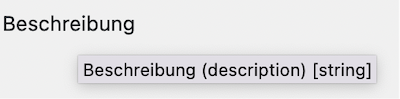
Handelt es sich um Verlinkungen, so werden alle CI-Klassen angezeigt, die hier verlinkt werden können. Hier ist erkennbar, ob es sich um eine Verlinkung oder ein Link-Array (mehrere Links) handelt.
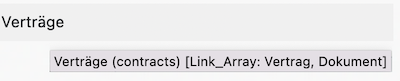
Auch der interne Name der Asset-Klasse lässt sich so ermitteln.
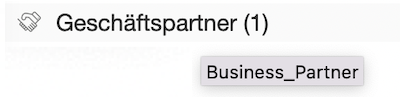
Bei unterstrichenen Attribute sind weitere Informationen hinterlegt.
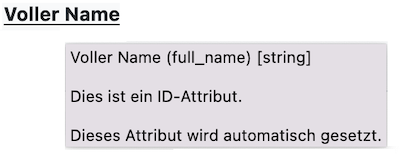
Attribute, die automatisch durch eine installierte App gesetzt werden und nicht von Hand geändert werden können, sind mit dem Symbol der App hinter dem Attributnamen gekennzeichnet. Durch bewegen der Maus über den Namen wird angezeigt, um welche App es sich handelt.

Dummy Assets (Hierarchie)
Beim Aufruf vieler Assets kann der Asset-Baum unübersichtlich werden. Aus diesem Grund besteht im VASGARD/IAN die Möglichkeit, alle Assets über eine Hierarchie zu gliedern. Dazu werden sogenannte Dummy-Assets angelegt und die zugehörigen Assets dann als Nachfolger zugewiesen. Zudem wird unter dem Tab Hierarchie dieses Asset als Dummy-Asset gekennzeichnet. Dummy-Assets werden bei der Anzahl der Assets im Asset-Baum nicht mitgezählt.
Werden Assets zur Verknüpfung ausgewählt, so können Dummy-Assets daran erkannt werden, dass dummy hinter dem Namen angezeigt wird.